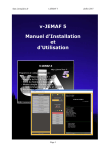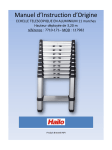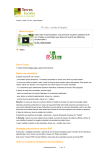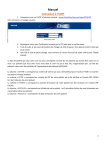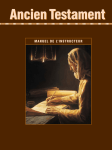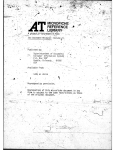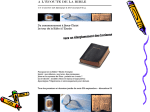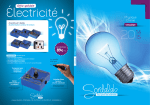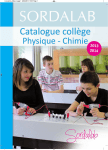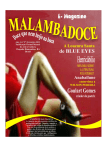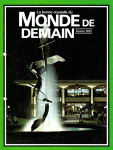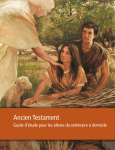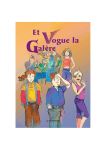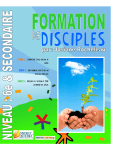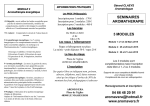Download v-JEMAF 4 Manuel d`Installation et d`Utilisation
Transcript
http://jemaf.free.fr v-JEMAF 4 Novembre 2012 v-JEMAF 4 Manuel d'Installation et d'Utilisation Page 1 http://jemaf.free.fr v-JEMAF 4 Novembre 2012 A. PRESENTATION PRESENTATION DE V-JEMAF v-JEMAF est un programme pour la vidéoprojection. Entièrement paramétrable et personnalisable, il permet d'afficher immédiatement n'importe quel chant des recueils J'aime l'Eternel 1, 2 & 3, Sur les Ailes de la Foi ou A Toi la Gloire. L'affichage de passages biblique est possible à partir de la Bible Second ou Semeur. Bénéficiant des fonctionnalités des navigateurs Internet, il permet d'enchaîner des chants par la saisie en direct de codes, de manière quasiment inaperçue par l'assistance. Sa souplesse permet l'ajout de n'importe quel texte, chant ou image supplémentaire. Installé avec Mov'AMP, il fonctionnera même depuis votre clé USB ! Et sans internet ! Et pour parler technique, c'est une page Web ouverte hors connexion contenant 4 frame. Dans la première, un formulaire envoie la saisie par javascript aux 3 autres frame. La 2e affiche simplement le numéro, la 3e les parties du chant. La 4e nécessite Mov'AMP pour exécuter un script PHP qui lit le contenu du fichier txt concerné. Le tout est présenté suivant plusieurs fichiers css. Toi y en as comprendre ? C'est pas grave ! LA VERSION 4 La version 4 de v-JEMAF est une version majeure qui offre de grandes nouveautés. Voici l'étendue du programme : - Recueils "J'aime l'Eternel" 1, 2 & 3 (n° 1 à 943), "Ailes de la Foi" et "A Toi la Gloire" - Affichage de passages bibliques de la Bible version Semeur et Second - Nouvelle interface en mode simple écran et double écran - Nouvelle page de titre - Fonctions de recherche avancée dans les titres et dans les paroles avec prévisualisation - Fonctions de recherche biblique dans des livres ou parties de la bible avec prévisualisation - Liens automatiques - Affichage de diaporamas automatiques - Possibilité d'affichage d'images de fond avec surlignage opaque du texte - Reconnaissance des numéros modifiés - Compatibilité avec télécommande de vidéoprojecteur - v-Télécommande : télécommande virtuelle avec zone de prévisualisation et Recherche, composition (playlist) et éditeur de nouveaux chants - Un programme paramétrable - Mov'Amp 0.5 intégré pour une plus grande facilité d'installation Page 2 http://jemaf.free.fr v-JEMAF 4 Novembre 2012 LE NAVIGATEUR v-JEMAF 4 se veut un programme compatible tous navigateurs. Cependant, en raison de leurs différences, toutes les fonctions ne sont pas exécutées de manière identique. Le programme a été principalement développé sur la version 8 de Internet Explorer (IE), la version 3.6 de Mozilla Firefox (FF) et la version 10 de Google Chrome (GC). Voici quelques différences entre les navigateurs. - IE propose l'effet fondu-enchaîné - IE entoure son plein écran d'un cadre blanc - Avec FF, la barre de défilement s'enlève en double écran QUELQUES CONSEILS La vidéoprojection dans une église est un service important et à ne pas négliger. Un service rigoureux et propre est une offrande à Dieu, mais un service désorganisé et négligent peut distraire toute une assemblée de la louange. En effet, si les textes n'apparaissent pas à temps, on est déconcentré par cet aspect technique et on ne raccroche pas si facilement à l'aspect spirituel de la louange. Bien que le programme soit prévu pour faire du direct, voici quelques conseils de préparation à respecter : Installez la vidéoprojection avant le début du culte. Laissez ensuite une photo (cf. Changement d'image ou Diaporamas) contenant un verset, la page d'accueil publicitaire (Aide) pour les visiteurs ou un écran noir. Essayez d'avoir l'ordre du culte par celui qui s'occupe de la présidence. Pour les textes bibliques, faites-vous bien préciser la version utilisée (Segond ou Semeur). Essayez d'avoir l'ordre des chants de la louange par le dirigeant ou un musicien. Voyez aussi si possible les particularités de l'interprétation (reprises, enchaînements, …). Notez tout cela sur un document papier et notez les remarques clairement. Préparez tranquillement la composition (playlist) quand vous avez un peu de temps, même si c'est après le premier chant ! Vérifiez-la dans la zone de prévisualisation uniquement. Lors des chants, chantez avec l'assemblée ! Suivez le texte projeté autant que votre écran. Gardez pour cela un doigt sur la touche Bas ou Page Suiv. ou bien la souris sur le bouton Suivant pour ne pas avoir à repositionner la souris en permanence. Affichez les paroles par anticipation. Les paroles doivent être affichées quelques secondes à l'avance, quitte à cacher les derniers mots de l'écran précédent, que les gens ont de toutes façon déjà lus. Passez par des écrans noirs entre les chants pour que les gens restent concentrés sur ce qui est dit. Relisez vos notes également par anticipation et appliquez les consignes. Préparez les reprises par exemple. En cas de problème, ne paniquez pas ! Affichez un écran noir et faites vos recherches localement et discrètement, si vous êtes en double écran. Faites tout ceci de manière consciencieuse. Bon travail ! Page 3 http://jemaf.free.fr v-JEMAF 4 SOMMAIRE A. PRESENTATION 2 Présentation de v-Jemaf la version 4 Le navigateur Quelques conseils Sommaire 2 2 3 3 4 B. INSTALLATION 6 Configuration requise Installation 6 6 C. MODE SIMPLE ECRAN 7 Barre de contrôle Mise en place Utilisation Recherche Recherche Biblique Arrêt du programme 7 7 9 10 11 12 D. MODE DOUBLE ECRAN 14 v-Télécommande (simple) v-Télécommande (dépliée) Mise en place Utilisation Recherche Recherche Biblique Utilisation de la composition Edition d’un nouveau chant Arrêt du programme 14 15 15 18 18 20 22 23 24 E. MODIFICATION ET PERSONNALISATION Novembre 2012 Modification des parametres Modification des textes Changement de modèle Personnalisation Changement d'image Utilisation de jem@fonds (option) Diaporamas Page 4 25 25 25 26 26 27 27 28 http://jemaf.free.fr v-JEMAF 4 F. COMPLEMENTS Novembre 2012 30 Codes particuliers Raccourcis utiles Adresse de secours Conflits potentiels Affichage de versets de la bible Codes de la bible Page 5 30 30 31 31 32 33 http://jemaf.free.fr v-JEMAF 4 Novembre 2012 B. INSTALLATION CONFIGURATION REQUISE Le programme est souple, paramétrable et compatible avec n'importe quel système. Cependant vous obtiendrez tous les résultats attendus avec : - Un ordinateur avec un système d'exploitation Windows quelconque - Une définition d'écran 1024 x 768 pour l'affichage - un navigateur Internet - Une clé USB (option) INSTALLATION L'installation se fait par la simple décompression du fichier v-jemaf4.zip : - Télécharger le programme v-JEMAF4 sur jemaf.free.fr/v-jemaf.php - Décompresser le fichier v-jemaf4.zip à un emplacement choisi, sur votre ordinateur ou une clé USB. Le programme crée un répertoire v-Jemaf 4 complet, déplaçable au besoin, contenant tous les fichiers. - Envoyez les fichiers 1_movamp.exe et 2_v-Jemaf 4.html en raccourcis sur le bureau. Remplacer l'icône de 2_v-Jemaf 4.html par celle de v-jemaf.ico L'ensemble du programme se trouve dans le chemin mnt/var/www/ Créer un raccourci du dossier www sur le bureau au besoin. Pour une installation sur Mac, utiliser le programme MAMP (à télécharger sur www.mamp.info et faire les adaptations nécessaires) à la place de Mov'AMP. Les anciens fichiers créés ou modifiées pourront être rapatriés en tenant compte des modifications. Page 6 http://jemaf.free.fr v-JEMAF 4 Novembre 2012 C. MODE SIMPLE ECRAN Le mode simple écran consiste à projeter ce qui apparaît à l’écran de l’ordinateur. L’utilisateur pilote le programme à l’aide d’une fine barre de contrôle placée tout en haut. BARRE DE CONTROLE Bouton de v-Télécommande : Sortir la v-Télécommande (pour le mode double écran) Aide : 3 écrans de rappel des codes et raccourcis Ecran noir : Vide l'écran pour les transitions Champ de saisie : Endroit où saisir le code du chant Valider : Afficher le chant Rechercher : Outil de recherche de mots-clés parmi les titres ou les paroles (touche Ctrl. enfoncée). Maj. enfoncée pour limiter la recherche. Séparer les mots-clés par ; (point-virgule) Début : Retour au début du chant Suite : Avancer dans le chant Numéro : Code du chant en cours Plan : Parties du chant, interactif MISE EN PLACE La préparation de l'affichage oblige parfois à modifier temporairement les réglages de base de l'ordinateur : - Modifiez si besoin la définition d'écran pour avoir une résolution de 1024 x 768. Clic droit sur le bureau, Paramètres et l'onglet Propriétés pour modifier la résolution. - Démarrer l'environnement Mov'AMP en utilisant le raccourci ou le programme 1_movamp.exe - Validez au besoin les messages de confirmation venant du Firewall. Pour désactiver le Firewall pour mov’AMP, cliquer sur Démarrer/Panneau de Configuration/Parefeu Windows puis onglet Exceptions et cliquer sur les programmes Apache http Server et mysqld. Page 7 http://jemaf.free.fr v-JEMAF 4 Novembre 2012 Le programme s'exécute et ajoute une icône Mov'AMP dans la barre des tâches, en bas à droite de l’écran. - Lancer le fichier 2_v-Jemaf 4.html, ou clic droit sur l'icône Mov'amp, Raccourcis, Accueil, ou bien double clic sur l'icône. L'adresse http://localhost/ est démarrée dans le navigateur par défaut. Pour utiliser v-JEMAF avec un autre navigateur, utilisez le fichier 2_v-Jemaf 4.html avec Maj. + clic droit, ouvrir avec…, et le navigateur souhaité. - Si par oubli, Mov'Amp n'a pas été préalablement lancé, le programme affiche : - Si l’adresse http://localhost n’est pas reconnue, décochez « Travailler hors connexion » du menu fichier et revalidez l’adresse de la page. Lors du première démarrage, les fenêtres pop-up ou publicitaires sont bloquées, alors qu’elles sont nécessaires pour ce programme. Le message suivant s’affiche après 2 secondes. Autorisez les fenêtres pop-up pour ce site : - Sur Google Chrome, cliquez sur l’icône à droite de la barre d’adresse et choisissez l’option « Toujours afficher les fenêtres pop-up de localhost » puis cliquez sur OK. Appuyez sur F5 pour relancer la page. - Sur Firefox, cliquez sur le bouton Options de la barre « Firefox a empêché ce site d’ouvrir une fenêtre popup », puis sur « Autoriser les popups pour localhost ». Appuyez sur F5 pour relancer la page. Vous pouvez ensuite fermer la page précédente manuellement. - Sur Internet Explorer, cliquez sur la barre « Une fenêtre publicitaire a été bloquée… », sur « Fenêtre publicitaire bloquée » et « Toujours autoriser les fenêtres publicitaires de Page 8 http://jemaf.free.fr v-JEMAF 4 Novembre 2012 ce site… » et validez par Oui. Vous pouvez ensuite fermer la page précédente manuellement. Une page d’ouverture lance l’application sans les barres fonctionnelles. Acceptez-la au besoin. v-Jemaf doit s’ouvrir dans une nouvelle fenêtre et non dans un nouvel onglet. Si c’est le cas, il faut modifier les paramètres d’ouverture des nouvelles fenêtres, en cliquant sur Outils/Options Internet, onglet Général, rubrique Onglets, cliquer sur Paramètres. Dans la rubrique « Lorsqu’une fenêtre publicitaire est détectée », choisir une des 2 premières options. - Fermez la page d’ouverture, si besoin. - Appuyez sur la touche F11 pour basculer l'application en mode plein écran. - Allumez le vidéoprojecteur. - UTILISATION Saisissez dans le champ de saisie de la barre un code tel que af118 (n° 118 du recueil Sur les Ailes de la Foi), jem14 (n° 14 du recueil J'aime l'Eternel) ou un code de la bible et validez par Entrée. Le numéro s'inscrit alors dans la zone centrale de la barre, le plan à droite et la page de titre du chant apparaît dans la zone d'affichage. - Cliquez sur le bouton Suivant ou sur les étapes du plan pour avancer dans le chant. - Pour changer de chant, saisissez un nouveau code dans le champ de saisie et validez. La saisie peut se faire de manière anticipée. Validez alors au moment de changer de chant. - Pour laisser un écran vide, appuyez sur le bouton Ecran noir ou tapez le code ‘N’. Page 9 http://jemaf.free.fr v-JEMAF 4 Novembre 2012 RECHERCHE - Saisissez dans le champ de saisie de la barre des mots-clés tels que Dieu;amour (séparer les mots-clés par point-virgule. - Cliquez sur le bouton Rechercher pour rechercher ces mots dans les titres de tous les recueils. Le programme affiche tous les titres trouvés par recueil. Vous pouvez directement cliquer sur le code pour afficher le chant. Les titres en italiques correspondent à des titres secondaires. - Après la saisie des mots-clés, appuyez sur la touche Ctrl. et cliquez en même temps sur le bouton Rechercher pour rechercher ces mots dans les paroles de tous les chants de tous les recueils. En cas d'erreur (Fatal error) due à un temps trop long de recherche, relancez la même recherche jusqu'à ce que le programme arrive à tout afficher en une seule fois, ou affinez la recherche. Pour augmenter la durée de recherche (30s par défaut), modifier dans le fichier \v-Jemaf 4\mnt\usr\local\php\php.ini la valeur de max_execution_time (ligne 255), puis redémarrer Mov'AMP. - Passez la souris sur l'œil de la ligne du chant recherché pour le prévisualiser avant de cliquer sur le lien. Un cadre apparaît avec les paroles complètes mais en taille réduite. Les différents mots-clés recherchés sont surlignés en respectant la correspondance des couleurs. Page 10 http://jemaf.free.fr v-JEMAF 4 Novembre 2012 - Après la saisie des mots-clés, appuyez sur la touche Maj. et cliquez en même temps sur le bouton Rechercher pour limiter la recherche à certains recueils. - Sélectionner les recueils voulus et cliquer sur le bouton "Lancer la recherche". Le résultat apparaît après recherche, avec l'information "Recherche partielle". Les autres recueils reçoivent "Pas de recherche dans ce recueil". - Les touches Ctrl. et Maj. peuvent s'utiliser conjointement. RECHERCHE BIBLIQUE La fonction de Recherche Biblique permet de trouver des versets d'après quelques mots-clé dans une ou plusieurs parties de la Bible. Elle se lance depuis le lien dans l'aide ou la loupe des index bibliques ib ou isb. - Saisissez l'index ib dans le champ de saisie et validez. Cliquez sur la loupe en haut à droite. Page 11 http://jemaf.free.fr v-JEMAF 4 Novembre 2012 Le programme affiche une page contenant tous les choix pour la recherche. - Saisissez un ou plusieurs mots, séparés par des ; (point-virgule). - Choisissez la limitation de la recherche. Vous avez le choix entre certains livres (taper les codes séparés par ;), l'Ancien ou le Nouveau Testament de la Bible Semeur ou Segond. - Cliquez sur Lancer la recherche ou validez. - Cliquez sur le verset choisi. Il est possible de revenir en arrière grâce à la flèche verte. Si le verset affiché est bon, validez le code. ARRET DU PROGRAMME Arrêter le programme uniquement en fin de réunion, pour éviter de devoir tout remettre en place si un chant inattendu est souhaité. L’objectif de cette partie est de rendre l’ordinateur tel qu’il vous a été confié. - Eteindre le vidéoprojecteur - Appuyer sur la touche F11 pour annuler le mode plein écran - Fermer le navigateur Internet Page 12 http://jemaf.free.fr v-JEMAF 4 - Arrêter Mov'AMP par un clic droit sur l'icône et Quitter - Remettre la résolution d'origine dans les propriétés de l’affichage - Retirer proprement la clé USB au besoin - Eteindre l'ordinateur proprement et débrancher le matériel. Page 13 Novembre 2012 http://jemaf.free.fr v-JEMAF 4 Novembre 2012 D. MODE DOUBLE ECRAN Le mode double écran consiste à projeter l’écran de droite du bureau étendu, c'est-à-dire un écran complet sans aucune trace des manipulations faites par l’utilisateur. Ce mode est possible avec tous les ordinateurs portables actuels. L’utilisateur pilote alors le programme à l’aide de la v-télécommande, télécommande virtuelle, et profite d’une zone de prévisualisation libre. V-TELECOMMANDE (SIMPLE) Détail de la zone centrale Boutons de dépliage : Déplier les parties gauche et droite Champ de saisie : Endroit où saisir le code du chant Aide : Affichage de l’aide Prévisualiser : Afficher uniquement le chant dans la zone de prévisualisation Numéro : Code du chant projeté Plan : Parties du chant, interactif Rechercher : Affichage des contenant le mot-clé recherché Boutons de défilement : Faire défiler le texte par ligne ou paragraphe Valider : Projeter le chant titres Ecran noir : Vide l'écran pour les transitions Début : Retour au début du chant Suite : Avancer dans le chant Page 14 http://jemaf.free.fr v-JEMAF 4 Novembre 2012 V-TELECOMMANDE (DEPLIEE) Editer la composition : Bouton d’ouverture de la fenêtre d’édition de la composition Composition : Liste de composition (playlist) Bouton de repliage : Replier la composition ou la zone de prévisualisation Editer un nouveau chant : Bouton d’ouverture de la fenêtre d’édition d’un nouveau chant Zone de prévisualisation : Affichage du texte avec indications de plan. MISE EN PLACE La préparation de l'affichage oblige parfois à modifier temporairement les réglages de base de l'ordinateur: - Connecter le vidéoprojecteur à l’ordinateur mais sans encore projeter au mur - Aller dans les propriétés d’affichage par un clic droit sur le bureau et Propriétés. Ouvrir l’onglet Paramètres et choisir le mode bureau étendu. Paramétrer l’écran n°2 pour que ce soit le vidéoprojecteur avec une résolution de 1024 x 768. Cliquer sur l’écran 1. Valider les modifications. Page 15 http://jemaf.free.fr v-JEMAF 4 Novembre 2012 - Démarrer l'environnement Mov'AMP en utilisant le raccourci ou le programme 1_movamp.exe - Validez au besoin les messages de confirmation venant du Firewall. Pour désactiver le Firewall pour mov’AMP, cliquer sur Démarrer/Panneau de Configuration/Parefeu Windows puis onglet Exceptions et cliquer sur les programmes Apache http Server et mysqld. Le programme s'exécute et ajoute une icône Mov'AMP dans la barre des tâches, en bas à droite de l’écran. - Lancer le fichier 2_v-Jemaf 4.html, ou clic droit sur l'icône Mov'amp, Raccourcis, Accueil ou double clic sur l'icône. L'adresse http://localhost/ est démarrée dans le navigateur par défaut. Pour utiliser v-JEMAF avec un autre navigateur, utilisez le fichier 2_v-Jemaf 4.html avec Maj + clic droit, ouvrir avec…, et le navigateur souhaité. - Si par oubli, Mov'Amp n'a pas été préalablement lancé, le programme affiche : Page 16 http://jemaf.free.fr - v-JEMAF 4 Novembre 2012 Si l’adresse http://localhost n’est pas reconnue, décochez « Travailler hors connexion » du menu fichier et revalidez l’adresse de la page. Lors du première démarrage, les fenêtres pop-up ou publicitaires sont bloquées, alors qu’elles sont nécessaires pour ce programme. Le message suivant s’affiche après 2 secondes. Autorisez les fenêtres pop-up pour ce site : - Sur Google Chrome, cliquez sur l’icône à droite de la barre d’adresse et choisissez l’option « Toujours afficher les fenêtres pop-up de localhost » puis cliquez sur OK. Appuyez sur F5 pour relancer la page. - Sur Firefox, cliquez sur le bouton Options de la barre « Firefox a empêché ce site d’ouvrir une fenêtre popup », puis sur « Autoriser les popups pour localhost ». Appuyez sur F5 pour relancer la page. Vous pouvez ensuite fermer la page précédente manuellement. - Sur Internet Explorer, cliquez sur la barre « Une fenêtre publicitaire a été bloquée… », sur « Fenêtre publicitaire bloquée » et « Toujours autoriser les fenêtres publicitaires de ce site… » et validez par Oui. Vous pouvez ensuite fermer la page précédente manuellement. Une page d’ouverture lance l’application sans les barres fonctionnelles. Acceptez-la au besoin. v-Jemaf doit s’ouvrir dans une nouvelle fenêtre et non dans un nouvel onglet. Si c’est le cas, il faut modifier les paramètres d’ouverture des nouvelles fenêtres, en cliquant sur Outils/Options Internet, onglet Général, rubrique Onglets, cliquer sur Paramètres. Dans la rubrique « Lorsqu’une fenêtre publicitaire est détectée », choisir une des 2 premières options. - Fermez la page d’ouverture, si besoin. - Cliquez sur le bouton T pour sortir la v-télécommande, télécommande virtuelle - Déplacez la fenêtre principale v-JEMAF 4 pour qu’elle soit en majorité dans l’écran 2 - Double-cliquez sur la barre de titre bleue pour agrandir la fenêtre dans l’écran 2 - Appuyez sur F11 pour passer la fenêtre en mode plein écran - Allumez le vidéoprojecteur Page 17 http://jemaf.free.fr v-JEMAF 4 Novembre 2012 UTILISATION Le mode double écran permet de faire des manipulations diverses sans gêner l'assistance. - Saisissez dans le champ de saisie de la télécommande un code tel que af118 (n° 118 du recueil Sur les Ailes de la Foi), jem14 (n° 14 du recueil J'aime l'Eternel) ou un code de la bible. - Cliquez sur l’icône Prévisualiser pour vérifier le texte - Vérifiez le texte dans la zone de prévisualisation en utilisant l'ascenseur (barre de défilement) - Cliquez sur le bouton Valider si le code du chant est bon, ou validez le chant de saisie par Entrée. Le texte est alors envoyé au vidéoprojecteur. - Cliquez sur les étapes du plan pour avancer dans le chant. - Pour changer de chant, saisissez un nouveau code dans le champ de saisie et validez. La saisie peut se faire de manière anticipée. Validez alors au moment de changer de chant. - Pour laisser un écran vide, taper le code ‘N’. RECHERCHE - Saisissez dans le champ de saisie des mots-clés tels que Dieu;amour (séparer les motsclés par point-virgule. - Cliquez sur le bouton Rechercher pour rechercher ces mots dans les titres de tous les recueils. Le programme affiche tous les titres trouvés par recueil. Vous pouvez directement cliquer sur le code pour afficher le chant. Les titres en italiques correspondent à des titres secondaires. - Après la saisie des mots-clés, appuyez sur la touche Ctrl. et cliquez en même temps sur le bouton Rechercher pour rechercher ces mots dans les paroles de tous les chants de tous les recueils. En cas d'erreur (Fatal error) due à un temps trop long de recherche, relancez la même recherche jusqu'à ce que le programme arrive à tout afficher en une seule fois, ou affinez la recherche. Page 18 http://jemaf.free.fr v-JEMAF 4 Novembre 2012 Pour augmenter la durée de recherche (30s par défaut), modifier dans le fichier \vJemaf 4\mnt\usr\local\php\php.ini la valeur de max_execution_time (ligne 255), puis redémarrer Mov'AMP. - Cliquez sur le chant recherché pour le prévisualiser. Une flèche verte d'annulation apparaît dans le coin supérieur gauche. Cliquez dessus pour revenir à l'endroit précédent de la recherche ou cliquez sur le bouton Valider de la v-télécommande pour projeter le chant choisi. - Après la saisie des mots-clés, appuyez sur la touche Maj. et cliquez en même temps sur le bouton Rechercher pour limiter la recherche à certains recueils. - Sélectionner les recueils voulus et cliquer sur le bouton "Lancer la recherche". Le résultat apparaît après recherche, avec l'information "Recherche partielle". Les autres recueils reçoivent "Pas de recherche dans ce recueil". - Les touches Ctrl. et Maj. peuvent s'utiliser conjointement. Page 19 http://jemaf.free.fr v-JEMAF 4 Novembre 2012 RECHERCHE BIBLIQUE La fonction de Recherche Biblique permet de trouver des versets d'après quelques mots-clé dans une ou plusieurs parties de la Bible. Elle se lance depuis le lien dans l'aide ou la loupe des index bibliques ib ou isb. - Saisissez l'index ib dans le champ de saisie et validez. Cliquez sur la loupe en haut à droite. Le programme affiche une page contenant tous les choix pour la recherche. - Saisissez un ou plusieurs mots, séparés par des ; (point-virgule). - Choisissez la limitation de la recherche. Vous avez le choix entre certains livres (taper les codes séparés par ;), l'Ancien ou le Nouveau Testament de la Bible Semeur ou Segond. - Cliquez sur Lancer la recherche ou validez. Page 20 http://jemaf.free.fr - v-JEMAF 4 Novembre 2012 Cliquez sur le verset choisi. Il est possible de revenir en arrière grâce à la flèche verte. Si le verset affiché est bon, validez le code. Page 21 http://jemaf.free.fr v-JEMAF 4 Novembre 2012 UTILISATION DE LA COMPOSITION La composition est une liste préparée à l’avance qui évite la saisie en direct. Elle utilise le fichier composition.txt du sous-dossier www, qui est conservé entre les utilisations. Pour modifier la composition, - Ouvrir la composition en cliquant sur la flèche verte de dépliage de gauche - Cliquer sur le bouton Editer la composition. Une nouvelle fenêtre s’ouvre, avec la composition actuelle préchargée. - Modifier la composition en tapant les codes des chants et textes souhaités. Une ligne vide rajoute un écran noir (code N), 2 slaches (//) sert à ajouter du commentaire qui s’affichera au passage de la souris. Tous les codes sont ensuite passés en majuscules. Toutes les commandes des éditeurs de texte classiques fonctionnent (Ctrl.+A pour tout sélectionner, Ctrl.+V pour coller une liste depuis un autre programme, …) - Cliquer sur le bouton Enregistrer et Fermer. - La composition se met automatiquement à jour dans des cases. - Cliquer sur la ligne concernée pour prévisualiser le chant et l’afficher. Page 22 http://jemaf.free.fr v-JEMAF 4 Novembre 2012 EDITION D’UN NOUVEAU CHANT Un éditeur de chant est directement intégré à la télécommande. Pour éditer un nouveau chant, - Ouvrir la zone de prévisualisation en cliquant sur la flèche verte de dépliage de droite - Cliquer sur le bouton Editer un nouveau chant. Une nouvelle fenêtre s’ouvre, avec des zones de saisies correspondant aux informations du chant à obtenir. - Modifier tous les champs nécessaires. - Cliquer sur le bouton Enregistrer et Prévisualiser. - Vérifier le résultat obtenu dans la zone de prévisualisation. - Au besoin, modifier les saisies dans la fenêtre restée ouverte et vérifier à nouveau en cliquant sur le bouton Enregistrer et Prévisualiser. Procéder autant de fois que nécessaire. - Quand l’enregistrement obtenu vous satisfait, fermer la fenêtre. Le fichier obtenu est encore modifiable avec l’aide d’un simple éditeur. Le fichier est code.txt du sousdossier txt. Page 23 http://jemaf.free.fr v-JEMAF 4 Novembre 2012 ARRET DU PROGRAMME Arrêter le programme uniquement en fin de réunion, pour éviter de devoir tout remettre en place si un chant inattendu est souhaité. L’objectif de cette partie est de rendre l’ordinateur tel qu’il vous a été confié. - Eteindre le vidéoprojecteur - Fermer la télécommande en cliquant sur la croix - Sélectionner le programme v-JEMAF 4 dans la barre des tâches, en bas de l’écran - Appuyer sur la touche F11 pour annuler le mode plein écran - Clic droit sur le programme v-JEMAF 4 dans la barre des tâches et choisir Restaurer. - Déplacer la fenêtre pour l’avoir entièrement dans l’écran 1 - Fermer le navigateur Internet - Arrêter Mov'AMP par un clic droit sur l'icône et Quitter. - Remettre la résolution d'origine dans les propriétés de l’affichage - Retirer proprement la clé USB au besoin - Eteindre l'ordinateur proprement et débrancher le matériel. Page 24 http://jemaf.free.fr v-JEMAF 4 Novembre 2012 E. MODIFICATION ET PERSONNALISATION Le programme v-JEMAF 4 est en open source. Tous les fichiers proposés sont modifiables avec un simple éditeur de textes ou de préférence Notepad++. Avec un minimum de connaissances, il est possible d’adapter ou personnaliser le programme ou les textes. MODIFICATION DES PARAMETRES Le programme a un certain nombre de propriétés modifiable, comme l’affichage continu ou par pages, le mode d’ouverture, la façon d’avancer dans la composition, etc… - Ouvrir le fichier parametres.js du sous-dossier www dans un éditeur de texte - Modifier aux besoins les paramètres selon les indications - Enregistrer le fichier - Redémarrer complètement le programme pour tester son nouveau fonctionnement. MODIFICATION DES TEXTES Les fichiers proposés sont conformes aux indications des recueils. Pour un souci d'intégrité de la base originale, ils sont protégés en écriture et doivent le rester ! Cependant, pour adapter un chant à votre convenance, vous pouvez le modifier et l'enregistrer comme version modifiée : - Ouvrir le fichier code.txt voulu. - Modifier le texte comme souhaité - Enregistrer sous le nom codem.txt, avec m comme modifié. Veiller à bien mettre tout le nom en minuscule. - Dans v-JEMAF 4, saisir le nouveau code suivi de la lettre m et valider - Le fichier modifié apparaît ensuite dans l'index et lors des recherches par la lettre M en vert. Il est même prévisualisable dans la recherche dans les paroles en survolant l'œil vert. En raison de la transformation et la compensation automatique de code, certaines modifications peuvent générer des erreurs d'affichage lors de la recherche dans les textes. Après modification, recherchez directement le chant (Ctrl.+Recherche) pour vérifier que le reste de l'affichage n'est pas perturbé. Si c'est le cas, ajoutez ou retirez la dernière balise </div> par exemple. Page 25 http://jemaf.free.fr v-JEMAF 4 Novembre 2012 CHANGEMENT DE MODELE 3 modèles de présentation différents sont proposés (Noir/Blanc, Blanc/Noir et Blanc/Image fixe). Texte noir / Fond blanc Texte blanc / Fond noir Texte blanc / Fond image Pour changer de présentation : - Ouvrir le fichier style.css du dossier www à l'aide d'un éditeur comme Notepad++. Si nécessaire, copier l'ensemble du texte dans un nouveau fichier dans le dossier modeles pour le conserver. - Dans le dossier modeles, ouvrir le fichier css de présentation souhaité. - Copier le contenu du fichier et remplacer le contenu du fichier syle.css précédemment ouvert. Enregistrer le fichier. - Activer le navigateur Internet et rafraîchir l'affichage avec la touche F5. Valider les 2 messages. La nouvelle présentation et valable pour tous les nouveaux chants. Il est possible d'adapter individuellement une présentation complète à un chant. Utiliser pour cela le code ci-dessous et le placer en tête du fichier texte. La présentation s'appliquera uniquement à la zone d'affichage. <head><link rel="stylesheet" href="/modeles/style.css"></head><body class="Fondtexte"> PERSONNALISATION Avec quelques connaissances en css et en s'aidant des modèles proposés, il est possible de personnaliser votre affichage selon le matériel et les conditions d'utilisation, pour cela : - Ouvrir le fichier style.css du dossier www à l'aide d'un éditeur de texte ou un éditeur de code comme Notepad++. Si nécessaire copier l'ensemble du texte dans un nouveau fichier dans le répertoire modeles. - Modifier les valeurs des paramètres comme souhaité. Enregistrer le fichier. - Activer le navigateur Internet et rafraîchir l'affichage ave la touche F5. Valider les 2 messages. La nouvelle présentation et valable pour tous les nouveaux chants. - Quand la présentation vous convient, copiez-la dans un nouveau fichier .css du dossier modeles. Page 26 http://jemaf.free.fr v-JEMAF 4 Novembre 2012 CHANGEMENT D'IMAGE Pour ajouter une image de fond, tout en gardant le modèle en cours (blanc/noir par exemple), vous pouvez rajouter votre propre image de fond quelconque. v-Jemaf 4 permet un surlignage automatique en noir opaque, qui permet de lire le texte tout en laissant l'image visible à l'arrière. Pour ce genre d'opération, je conseille les logiciels suivants qui me donnent entière satisfaction : - Notepad++ (GNU) : Editeur de texte adapté programmation - Picasa (Google) : Réglage d'image, recadrage, … - Paint.COM (RealWorld) : Retouche d'image, gestion des transparences, redimensionnement, … - Choisir une image. Modifier la résolution en 1024 x768, rapport 4/3. Les formats jpg et png sont acceptés. - Copier le fichier dans le dossier fonds - Ouvrir le fichier du chant chant.txt du dossier txt et modifier le nom du fichier en chantm.txt - Editer le texte et rajouter la ligne de commande suivante devant <h1> et à la même ligne. Adapter le nom de l'image. L'opacité standard est "Opaque" mais vous pouvez en choisir une différente avec "Opaque25" par exemple. Les valeurs prévues sont : 25, 31, 37, 43, 50, 56, 62, 69 et 75, avec 25 pour le plus transparent. <body style="background-image:url(/fonds/image.jpg);"><div class="Opaque"> - Le fichier modifié apparaît ensuite dans l'index et lors des recherches par la lettre M en vert. Il est même prévisualisable dans la recherche dans les paroles en survolant l'œil vert. UTILISATION DE JEM@FONDS (OPTION) Pour afficher les chants des J'aime l'Eternel sur fonds prédéfinis, téléchargez l'option jem@fonds et décompressez-la dans le dossier v-Jemaf 4. Les codes à utiliser sont alors de la forme JEMxC avec x pour le numéro. Dans la recherche ou l'index, un C bleu apparaît, qui permet d'y accéder directement. Dans la recherche dans les paroles (Ctrl. enfoncé), l'aperçu de la version couleur (œil bleu) remplace l'aperçu classique. Les images de fond ont été choisies arbitrairement et sont au nombre de 90. Page 27 http://jemaf.free.fr v-JEMAF 4 Novembre 2012 DIAPORAMAS Vous pouvez créer et faire défiler automatiquement une série de vos photos. Pour cela, il vous faut créer un fichier texte contenant la liste ordonnée de vos photos placées de préférence dans un sous-dossier du dossier diaporama. Un éditeur Excel est prévu pour vous créer le code. A noter que les photos seront automatiquement redimensionnées à l'affichage, mais il est préférable de réduire la taille des images pour ne pas ralentir le programme. Les formats jpg, png et gif sont supportés. - Ouvrez le fichier Excel Editeur diaporama.xls du dossier diaporama - Remplissez les cases brunes par le code du fichier de diaporama à obtenir, le sous-dossier de diaporama où se trouvent toutes les photos, le titre, l'auteur et le copyright ou commentaire du diaporama. - Listez les fichiers en respectant exactement la casse. Vous pouvez utiliser pour cela l'invite de commande Ms-Dos. Utilisez cd pour atteindre le bon répertoire (copier directement l'adresse complète depuis l'explorateur) et dir pour afficher la liste des fichiers. Clic droit et commande Sélectionner, puis sélectionnez exactement tous les noms de fichiers. Clic droit pour copier puis retournez dans Excel pour coller dans les cases brunes. Très efficace ! - Ajoutez au besoin l'ordre d'apparition souhaité des photos, ainsi qu'un titre à afficher pour la photo. Page 28 http://jemaf.free.fr v-JEMAF 4 Novembre 2012 - Sélectionnez toute la zone des cellules brunes utilisée et triez-la suivant la colonne B. - Sélectionnez tout le code bleu obtenu à droite et faites Copier. - Ouvrez votre éditeur Notepad++ et collez le code. Supprimez les lignes vides et adaptez au besoin le code. - Enregistrez le fichier dans le dossier www/txt avec le nom code.txt suivant le Code choisi dans Excel. - Tapez le code dans v-JEMAF 4 - Quand toutes les photos sont chargées et que les liens du plan sont à jour (cela peut prendre du temps selon le nombre et les tailles des photos), appuyez sur F9 pour faire défiler le diaporama. Les photos sont affichées entourées d'un cadre blanc valorisant la photo. - Arrêtez le diaporama par Echap ou en affichant un autre chant. Reprenez-le à partir de la position actuelle avec F9. Page 29 http://jemaf.free.fr v-JEMAF 4 Novembre 2012 F. COMPLEMENTS CODES PARTICULIERS Le programme bénéficie, en plus des textes de chants ou de la bible, de fichiers pratiques : TEST : Page de test pour le réglage des tailles de caractères. Ne pas laisser les caractères dépasser à droite de la fenêtre. N : Page vierge sans ascenseur (barre de défilement) iAF, iATG, iJEM1, iJEM2, iJEM3, iB et iSB : Index des différents recueils RACCOURCIS UTILES Le programme bénéficie des raccourcis clavier du navigateur Internet. Ceux particulièrement utiles sont : Page Préc./Suiv. ou flèche Haut/Bas : Depuis un champ de saisie, permet de se déplacer par écran (équivalent à la télécommande de vidéoprojecteur). Ctrl. + Page Préc./Suiv. : Depuis la v-télécommande avec la composition visible, permet de se déplacer dans la composition. Ctrl. [+ Maj.] + Haut/Bas : Depuis un champ de saisie, permet de se déplacer rapidement /finement dans le texte projeté. Entrée : Depuis un champ de saisie, sans saisir de numéro, permet de réinitialiser le plan Ret. Arrière ou Alt + Gauche : Dans la zone d’affichage activée, permet de revenir à l'affichage ou chant précédent Alt. + Droite : Dans la zone d’affichage activée, permet de revenir à l'affichage ou chant suivant F5 : rafraîchir la page. A ne pas utiliser sur la v-télécommande. Page 30 http://jemaf.free.fr v-JEMAF 4 Novembre 2012 ADRESSE DE SECOURS Si la page http://localhost/ n’est pas reconnue, même après réactualisation de l’adresse par la touche F5, il peut être utile de passer par l’adresse IP. Rentrer alors l’adresse http://127.0.0.1 CONFLITS POTENTIELS Vous pourrez rencontrer des problèmes de fonctionnement du serveur virtuel Mov’AMP dans les cas signalés suivants : - Le composant Windows « services Internet (IIS) » est activé. (Panneau de configuration / Ajouter ou supprimer des programmes / Ajouter ou supprimer des composants Windows / Services Internet (IIS) / Détails / Composant logiciel enfichable des services Internet (IIS) coché. - Skype démarré ou dans la barre des tâches. - MSN démarré ou dans la barre des tâches. Si vous avez élucidé un autre problème de fonctionnement, merci de me le communiquer pour transmettre l’information. Page 31 http://jemaf.free.fr v-JEMAF 4 Novembre 2012 AFFICHAGE DE VERSETS DE LA BIBLE v-JEMAF 4 permet l’affichage de textes et versets de la Bible version Semeur. - Taper le code du livre (voir page suivante ou afficher IB) - Faire suivre du double point (:) pour spécifier un texte - Indiquer le chapitre de début - Mettre un point suivi du verset de début - Mettre un tiret suivi du chapitre et verset de fin, ou un F pour afficher le texte jusqu’à la fin Les formats suivants sont supportés : GE : Livre de la Genèse GE:2 : Genèse chapitre 2 GE:2-3 : Genèse les chapitre 2 à 3 GE:2.5 : Genèse chapitre 2 verset 5 GE:2.5-7 : Genèse chapitre 2 les versets 5 à 7 GE:2.5-3.2 : Genèse du chapitre 2 verset 5 au chapitre 3 verset 2 GE:2-3.5 : Genèse du chapitre 2 au chapitre 3 verset 5 GE:2.5-f : Genèse chapitre 2 verset 5 jusqu'à la fin du chapitre GE:2-f : Genèse chapitre 2 jusqu'à la fin du livre Page 32 http://jemaf.free.fr v-JEMAF 4 Novembre 2012 CODES DE LA BIBLE S pour la version Louis Segond (sinon Semeur) Ancien testament SGE La Genèse SEX L'Exode SLE Le Lévitique SNO Les Nombres SDE Le Deutéronome SJOS Josué SJG Les Juges SRU Ruth S1S Premier livre de Samuel S2S Deuxième livre de Samuel S1R Premier livre des Rois S2R Deuxième livre des Rois S1CH Premier livre des Chroniques S2CH Deuxième livre des Chroniques SESD Esdras SNE Néhémie SEST Esther SJOB Job SPS Les Psaumes SPR Les Proverbes SEC SCA SES SJE SLA SEZ SDA SOS SJOE SAM SAB SJON SMI SNA SHA SSO SAG SZA SMAL L'Ecclésiaste Le Cantique des cantiques Esaïe Jérémie Les Lamentations de Jérémie Ezéchiel Daniel Osée Joël Amos Abdias Jonas Michée Nahoum Habaquq Sophonie Aggée Zacharie Malachie Nouveau testament SMT Evangile selon Matthieu SMC Evangile selon Marc SLU Evangile selon Luc SJN Evangile selon Jean SAC Actes des Apôtres SRO Lettre aux Romains S1CO Première lettre aux Corinthiens S2CO Deuxième lettre aux Corinthiens SGA Lettre aux Galates SEP Lettre aux Ephésiens SPH Lettre aux Philippiens SCOL Lettre aux Colossiens S1TH Première lettre aux Thessaloniciens S2TH Deuxième lettre aux Thessaloniciens S1TI S2TI STIT SPHM SHE SJA S1PI S2PI S1JN S2JN S3JN SJUD SAP Première lettre à Timothée Deuxième lettre à Timothée Lettre à Tite Lettre à Philémon Lettre aux Hébreux Lettre de Jacques Première lettre de Pierre Deuxième lettre de Pierre Première lettre de Jean Deuxième lettre de Jean Troisième lettre de Jean Lettre de Jude Apocalypse Page 33